Магазины мобильных приложений предлагают множество социальных мессенджеров для общения. Но если выбор уже сделан и почти все друзья общаются в WhatApp – пора задуматься об установке приложения на смартфон. Подробные последовательные инструкции как подключить Ватсап на смартфон и компьютер представлены в данной статье.
Пошаговая инструкция по загрузке и установке будет включать разные шаги в зависимости от типа и операционной системы устройства: Android, iOS, Windows.
WhatsApp на iPhone
На смартфонах компании Apple мессенджер устанавливается легко и работает замечательно. Тем не менее существует несколько предварительных условий, которые необходимо соблюсти:
-
- Мессенджер скачивается из проверенного источника (например, магазин AppStore);
- Поколение ОС iOS не должно быть старше иОС 7;
- Подходящие модели устройства: от 4 поколения до 11 (iPhone 4, 4s…11).

Если устройство отвечает заданным параметрам – можно приступать к загрузке и установке.
В этом поможет следующий алгоритм:
- Зайти в магазин AppStore.
- В строке поиска напечатать наименование WhatsApp.
- Выбрать софт и нажать кнопку – загрузить и установить.
- Установочный процесс начнётся с требования принять условия соглашения для пользователей.
- Далее следует форма регистрации, которую нужно заполнить (страна, номер телефона, имя).
- Система отправит на номер цифровой код подтверждения – его нужно ввести в специальную строку и подтвердить.
- После этого мессенджер будет готов к использованию.
Рекомендация! Перед началом общения необходимо правильно настроить свой профиль: поставить фото или аватар, настроить параметры безопасности и уведомлений, задать фон и размер шрифта.
WhatsApp на Android
Процесс загрузки мессенджера на ОС Андроид отличается немногим. Но есть определённые требования к устройству.
- Надёжный источник (официальный сайт, Google Play Market);
- Операционная система поколения 2.3.3. и выше (т.е. вышедшие позднее);
- Смартфоны Samsung, Xiaomi, Huawei, Sony, Lenovo, Motorolla, Meizu.
Для Андроидных устройств шаги по установке будут выполняться в такой последовательности:
- Перейти в магазин Google Market.
- Отыскать через поисковую строку (так быстрее) WhatsApp.
- Активировать загрузку и установку.
- Запустить софт.
- Указать персональные данные (расположение, цифры номера, имя).
- Пройти верификацию через СМС сообщение с цифровым шифром.
- Подтвердить номер и запустить мессенджер.
Софт готов для общения, можно сразу отправить друзьям и знакомым уведомление о вступлении в ряды общающихся. Но чтобы профиль был узнаваем, его лучше заранее настроить, загрузив фото и имя.
WhatsApp на Windows
Смартфоны Nokia функционируют на ОС Windows, поэтому для них будет действовать несколько другая методика инсталлирования мессенджера.
Как подключить Ватсап на телефон бесплатно – шаги:
- Убедиться в том, что ОС устройства не ранее поколения Windows Phone 8.1 (от 8.1 и выше).
- В смартфоне перейти в официальный магазин Microsoft Store.
- Найти и скачать софт.
- Запустить, пройти регистрацию.
- Подтвердить верификацию посредством sms-кода.
- Подключиться и начать общение.
Действия по настройке аккаунта будут идентичны другим операционным системам, так как производятся из меню мессенджера.
WhatsApp на компьютер
Общаться в мессенджере через комп вполне реально. Для этого нужно воспользоваться отдельной версией мессенджера и установить его на ПК.
Предварительные требования:
- Действующий аккаунт на смартфоне;
- Наличие мобильного трафика или беспроводного соединения;
- Действительный номер телефона;
- Версия мессенджера на телефоне – новая;
- На ПК стоит ОС Windows 8, 10, Mac (все другие не поддерживаются).
Пошаговая инструкция:
- Зайти на официальный сайт Ватсап.
- В поисковой строке задать команду — WhatsApp скачать на компьютер.
- Выбрать операционную систему (разрядность).
- Перейти по ссылке и сохранить пакет на ПК.
- Открыть данные и запустить установку.
- Следуя мастеру установки перейти к странице с QR-кодом.
- Запустить мессенджер на смартфоне.
- Зайти в настройки (справа сверху шестерёнка или три точки).
- Открыть раздел WhatsApp Web.
- Когда камера запустится – навести её на код и пройти авторизацию компа в аккаунте.
- Система войдёт на страницу уже имеющейся учётной записи.
- Начать общение.
Скачав и установив Вацап на телефон или комп можно смело приступать к общению. Но лучше сохранить данные инструкции в быстром доступе чтобы быстро переустановить софт или же помочь другу с установкой.

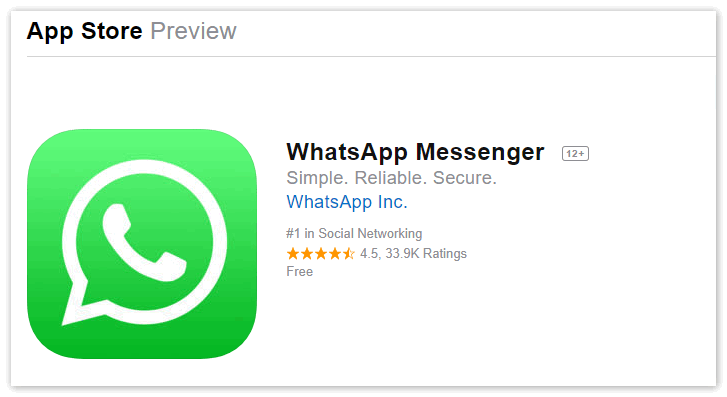
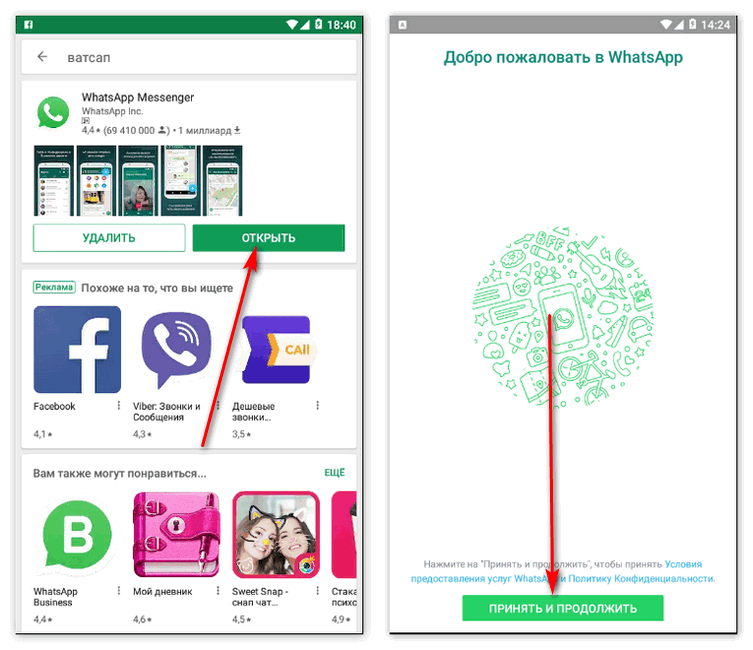
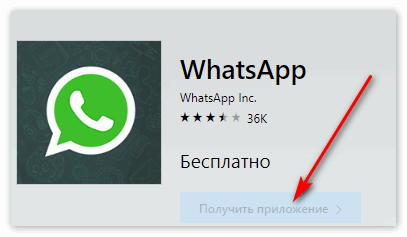





востановить
отлично